
Spoločnosť Apple oznámila podporu nového formátu obrazu a videa, ktorý šetrí miesto, a to uvedením systémov iOS 11 a macOS High Sierra. Ak chcete pracovať vo formáte HEIC, musíte mať iPhone 7 alebo novší. Ak máte starý telefón, vaše fotografie sa uložia vo formáte jpeg. Nazýva sa nový formát súboru Heico, a, rovnako ako všetky nové formáty súborov, je podpora obmedzená. Súbory HEIC dokážu ukladať jednotlivé obrázky aj obrazové sekvencie so stratovou a bezstratovou kvalitou.
Systém Windows nepodporuje túto funkciu, takže musíte previesť obrázky do formátu jpeg. V tomto článku sa pozrieme na 2 spôsoby, ako to urobiť.
- Inštalácia špeciálneho kodeku na prezeranie HEIC.
- Nástroj HEIC Image Converter Tool - prevádzajte obrázky offline do formátu jpg alebo png.
- Na bezplatnú konverziu fotografií HEIC do formátu jpeg použite bezplatnú online službu.
Inštalácia špeciálneho kodeku na prezeranie HEIC.
Ak vám inštalácia kodeku nevadí, nainštalujte OpenTrans HEIC a obrázky a obrázky HEIC môžete otvárať a prezerať v systéme Windows 10.
OpenTrans HEIC nainštaluje kodek do vášho systému, takže každý prehliadač obrázkov, ktorý podporuje kodek, by teoreticky mal mať možnosť otvoriť súbor HEIC. Testovali sme to pomocou klasického prehliadača fotografií v systéme Windows 10 (Windows Photo Viewer) a pomocou IrfanView.
IrfanView nemohol otvoriť navrhovaný súbor, ale prehliadač fotografií otvoril súbor obrázkov HEIC bez problémov.
Zobraziť obrázky HEIC v systéme Windows.
Prejdite na stránku vývojára, stiahnite a nainštalujte bezplatný kodek - OpenTrans HEIC .
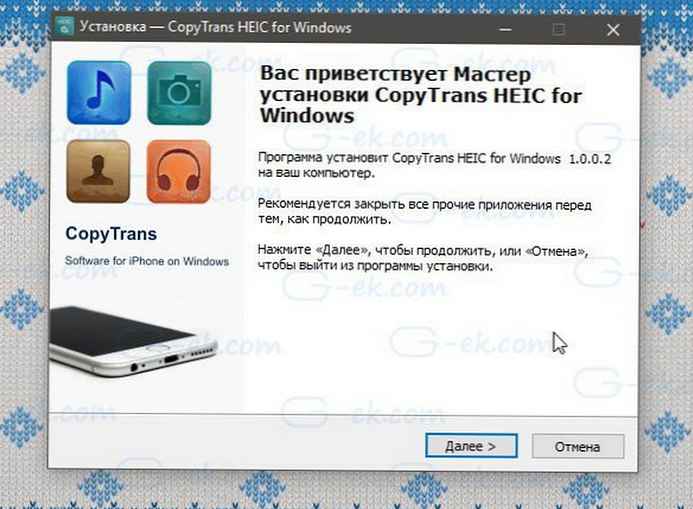
Po inštalácii prejdite do priečinka so súborom HEIC. Pravým tlačidlom myši kliknite na súbor a vyberte príkaz Otvoriť pomocou. Rozbaľte zoznam aplikácií a vyberte možnosť „Zobraziť fotografie systému Windows ".
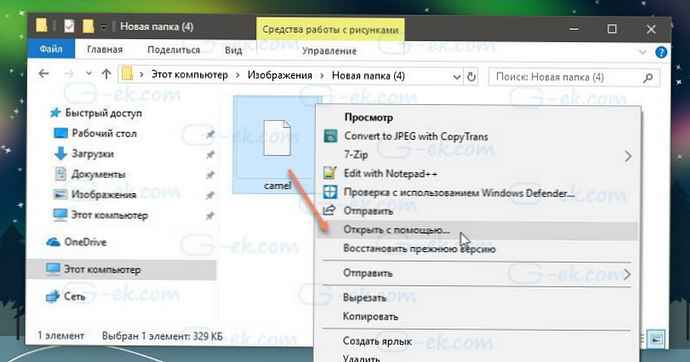
Otvoriť pomocou
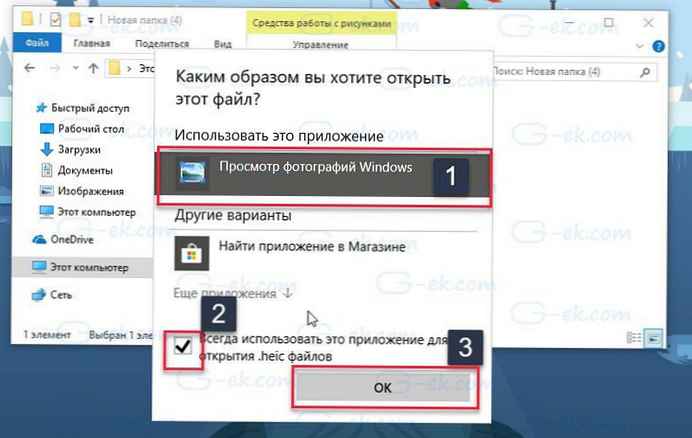
Poznámka: V systéme Windows 10 by ste mali mať zahrnutý „Klasický prehliadač fotografií“ inak ju budete musieť povoliť, aby ste ju mohli používať.
Súbor sa otvorí v aplikácii bez problémov.
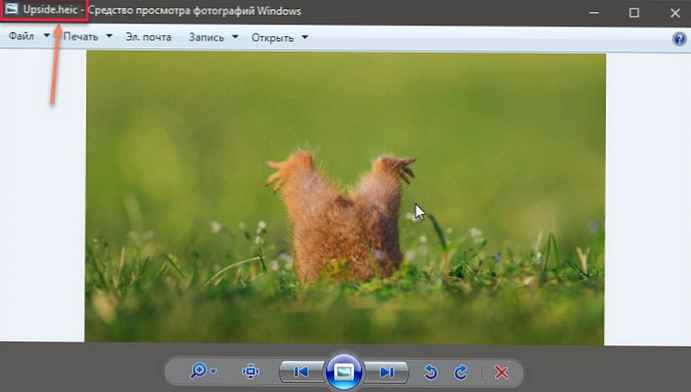
klasický prehliadač obrázkov
Počas inštalácie kodeku odporúčame ukončiť všetky spustené aplikácie. Ak máte otvorené ďalšie aplikácie, je pravdepodobné, že sa niečo pokazí. Najlepšie je aplikáciu ukončiť a až potom spustiť inštaláciu.
Výhody programu CopyTrans HEIC pre Windows 10.
- Jednoduchá inštalácia
- Vstavaná podpora prehliadača Windows
- Zobraziť miniatúry HEIC v Prieskumníkovi
- Transparentná integrácia s Prieskumníkom systému Windows
- Podpora Microsoft Office HEIC
- Ukladajú sa zdrojové údaje EXIF
- 1 kliknutie konverzie do jpeg
Kodek nepracuje pre video súbory. Spoločnosť Apple tiež predstavila formát súborov HEVC pre video na iOS 11 pre iPhone 7 a novšie zariadenia. Tento kodek je určený výhradne pre obrazové súbory HEIC..
Pre systém Windows sú k dispozícii ďalšie kodeky HEIC, ale stoja to peniaze. Jednou z charakteristických čŕt tohto kodeku je, že je zadarmo a funguje skvele. Funguje to iba s klasickým prehliadačom obrázkov, nemýľte sa s novou aplikáciou Fotografie v systéme Windows 10. Je samozrejmé, že ak máte nainštalovanú staršiu verziu systému Windows, tento kodek bude fungovať rovnako dobre ako v systéme Windows 10..
Nástroj HEIC Image Converter Tool - aplikácia z obchodu Windows 10.
Dobrá správa pre tých, ktorí používajú obrázky vo formáte HEIC. Teraz v obchode Microsoft Store sa volá nová aplikácia „Nástroj na konverziu obrázkov HEIC“.
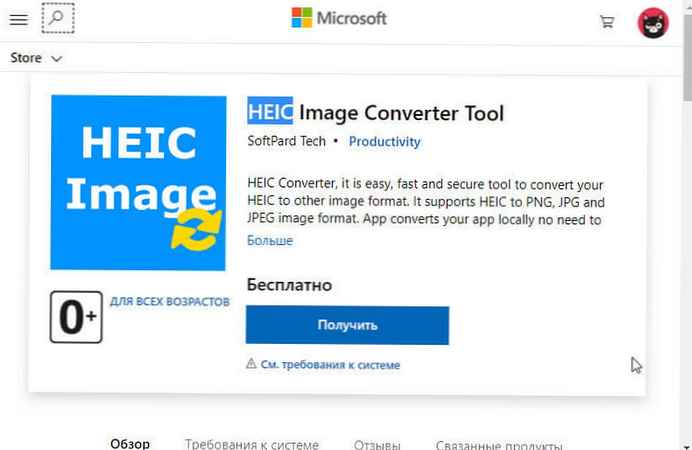
Táto aplikácia systému Windows 10 (desktop) prevádza obrázky HEIC offline na * .jpg, * .jpeg alebo * .jpg. V nastaveniach môžete vopred nastaviť nový formát a uložiť umiestnenie. Aplikácia je veľmi jednoduchá..
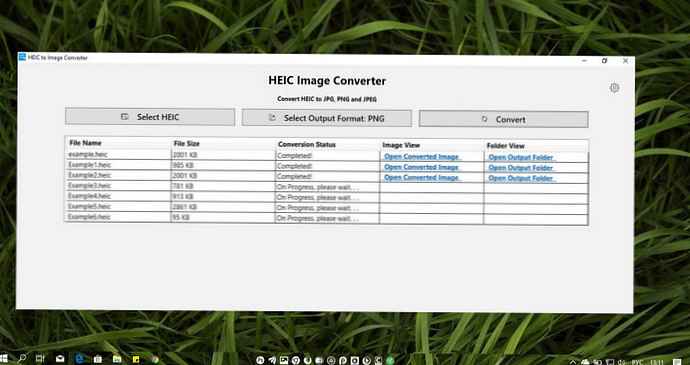
Samotná aplikácia určite nie je taká pohodlná ako CopyTrans, ale ak chcete konvertovať iba niektoré obrázky z času na čas, aplikáciu môžete aj tak vyskúšať..
Bezplatná služba online na prevod fotografií HEIC do formátu jpeg.
Táto bezplatná online služba ľahko prevádza vaše súbory HEIC do formátu jpeg s automatickou kompresiou výsledku prevodu. Táto služba nevyžaduje registráciu, môže súčasne prevádzať až 20 .EIC súborov do veľkosti 50 M.
- Prejdite na servisnú stránku https://heic2jpeg.com/ru/
- Stlačte tlačidlo "Upload" v dialógovom okne vyberte až 20 súborov s formátom „reic“ alebo ich jednoducho pretiahnite do oblasti „Sem presuňte súbory“.
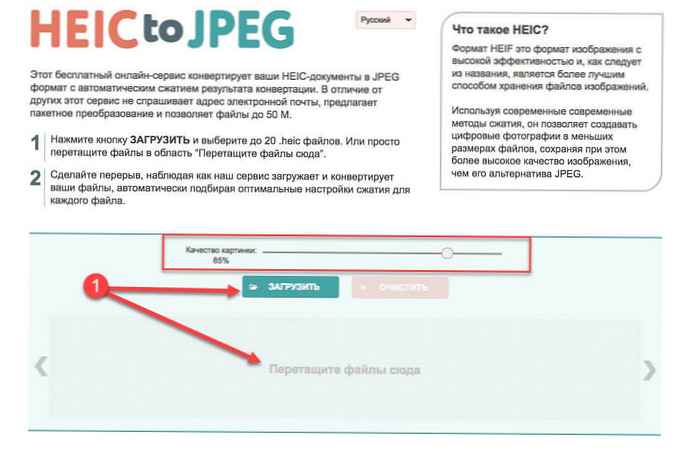
Služba prevádza súbory, automaticky vyberie optimálne nastavenie kompresie, ale môžete manuálne nastaviť percento kvality obrazu.
- Na konci procesu prevodu do formátu jpeg odovzdajte fotografiu kliknutím na tlačidlo "Download".
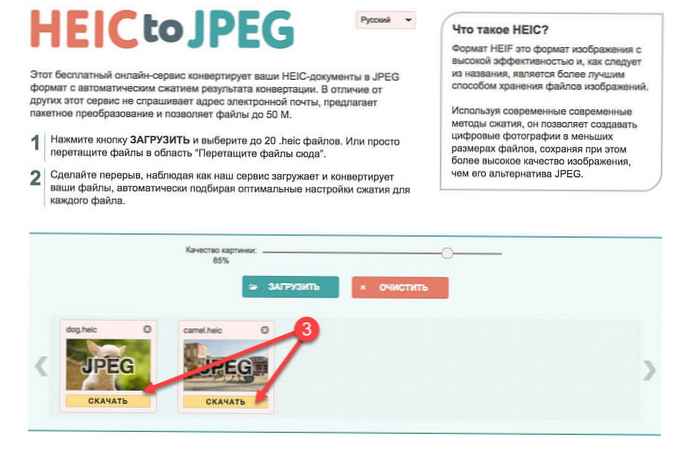
všetko!
Nakoniec, ak chcete zakázať nový formát ukladania fotografií v iPhone.
Prejdite v telefóne na nastavenia fotoaparátu. „Nastavenia“ → „Fotoaparát“ → „Formáty“, vypnúť možnosť „Vysoký výkon“ a povoliť možnosť „Najkompatibilnejšie“.











